来源:www.xinmaotao.net 时间:2023-03-07 08:15
win1系统已经推出很长一段时间了,相信有很多用户都已经升级到了win10系统,最近有位win10系统用户在使用电脑更新的时候,遇到了电脑更新卡住不动的问题,用户不知道如何解决,为此非常苦恼,那么win10系统更新不动如何解决呢?下面新毛桃u盘装系统为大家介绍win10系统更新不动的解决教程。
win10系统更新不动解决方法:
1、按住Win键+R键打开运行,在输入框内中输入services.msc,并按下回车,如图:
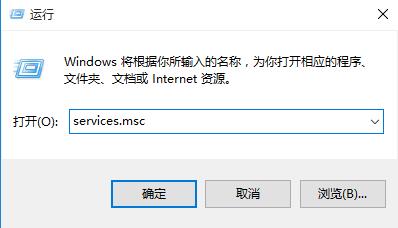
2、找到并双击打开“Windows Update”服务,如图:
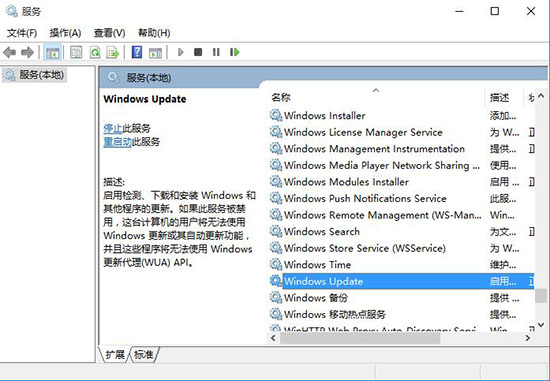
3、将启动类型改为“禁用”,点击“服务状态”下面的“停止”按钮,如图:
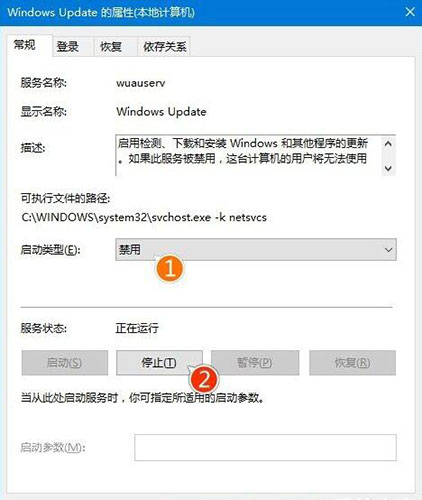
4、重命名C:\Windows\SoftwareDistribution文件夹为SDfolder,如图:
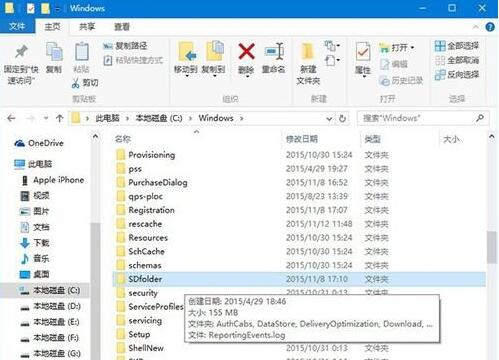
5、重命名完成后重新启动Windows Update服务(调整启动类型并开启服务),再尝试检查更新和安装。如图:
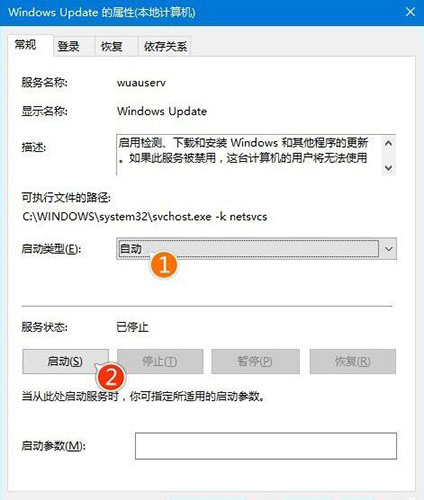
关于win10系统更新不动的解决教程就为用户们详细介绍到这里了,如果用户们使用电脑的时候遇到了相同的问题,可以参考以上方法步骤进行操作哦,希望本篇教程对大家有所帮助,更多精彩教程请关注新毛桃官方网站。
责任编辑:新毛桃:http://www.xinmaotao.net